「暗号化辞書が正しくありません」で、pdfファイルが読めない
2011年3月25日
 東京電力や公的機関では、情報ページがPDF形式で提供されている場合があるけど、ブラウザで開こうとすると「この文章を開くときにエラーが発生しました。暗号化辞書が正しくありません」と表示され、閲覧できない場合があるよね。
東京電力や公的機関では、情報ページがPDF形式で提供されている場合があるけど、ブラウザで開こうとすると「この文章を開くときにエラーが発生しました。暗号化辞書が正しくありません」と表示され、閲覧できない場合があるよね。

 標準的なPDFリーダーであるAdobe Readerだけど、スタートアップに不要なものを勝手に登録されたりして、いまいち使い勝手が悪いのが気になる。
標準的なPDFリーダーであるAdobe Readerだけど、スタートアップに不要なものを勝手に登録されたりして、いまいち使い勝手が悪いのが気になる。そこで、軽くてシンプルな無料のPDFリーダー「Sumatra PDF」を導入してみたよ。
→ダウンロードサイト
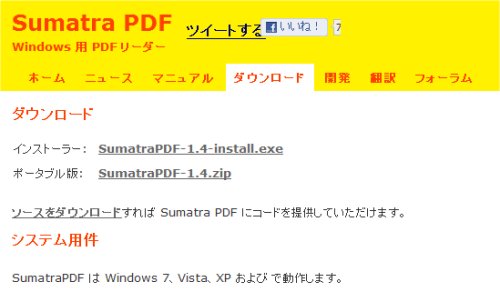
 「インストーラー」と「ポータブル版」の2種類があるけど、「インストーラー」は、ブラウザのメインPDFリーダーにする機能が付加しているよ。
「インストーラー」と「ポータブル版」の2種類があるけど、「インストーラー」は、ブラウザのメインPDFリーダーにする機能が付加しているよ。つまり、ブラウザ内でPDFファイルをクリックすると、Sumatra PDFを起動することができる。
「ポータブル版」は、PCにファイルをダウンロードして開く手順が必要だけど、SumatraPDF.exe1ファイルのみなので、いたってシンプルな作りだよ。
 暗号化辞書エラーで閲覧できないファイルを開くだけでいいので、シンプルな「ポータブル版」がお勧めだよ。
暗号化辞書エラーで閲覧できないファイルを開くだけでいいので、シンプルな「ポータブル版」がお勧めだよ。
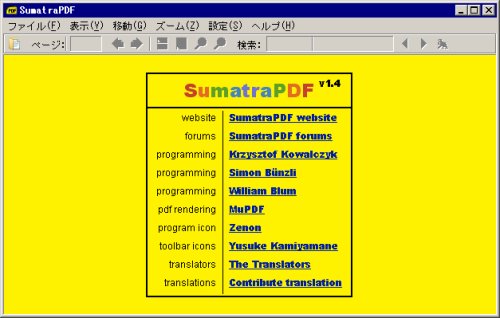
 派手な黄色が目を引くけど、必要最低限の機能は実装されているよ。
派手な黄色が目を引くけど、必要最低限の機能は実装されているよ。日本語にも対応している。
ネット接続を防止したい場合は、オプションから「自動的に更新をチェックする」のチェックをはずしてね。
 「インストーラー」を導入した場合の、Sumatra PDFをメインPDFリーダーに変更する方法だよ。
「インストーラー」を導入した場合の、Sumatra PDFをメインPDFリーダーに変更する方法だよ。ただし、Adobe Readerに戻す方法が不明なんだ。(アンインストールするしかない)
AdodeReaderを起動。
[編集] → [環境設定] →[インターネット] を選択
[PDFをブラウザに表示] のチェックを外す →[OK]
SumatraPDFを起動
[設定] → [オプション] を選択
[SumatraPDF をメイン PDF リーダーにする] ボタンをクリック
 最後に海外のフリーソフトということで、マルウエアやルートキットなどを調査したけど見当たらなかった。
最後に海外のフリーソフトということで、マルウエアやルートキットなどを調査したけど見当たらなかった。スタートアップ登録やWindows起動時にプロセス動作もしていないから、Adobe Readerよりも使いやすいと思うよ。
 東京電力のサイトで、計画停電の時間を確認しようとしたら、PDFが読み込めなくて不便だったから、これで解決ね。
東京電力のサイトで、計画停電の時間を確認しようとしたら、PDFが読み込めなくて不便だったから、これで解決ね。レジストリを使用していない「ポータブル版」がいいわ。

